1、Oracle安装过程
1.1 下载11g安装包
oracle Database 11g 第 2 版 (11.2.0.1.0) 标准版、标准版 1 以及企业版,适用于 Microsoft Windows (x64) 的 Oracle Database 11g 第 2 版 (11.2.0.1.0),下载地址(需要注册登录):
http://download.oracle.com/otn/nt/oracle11g/112010/win64_11gR2_database_1of2.zip
http://download.oracle.com/otn/nt/oracle11g/112010/win64_11gR2_database_2of2.zip
这里我下载好了一版可以直接下载:百度云下载,提取密码avt2
1.2 开始安装
将两个文件一起解压到同一目录下的同一文件夹内(云盘下载的不用移动文件直接安装), 路径名称中不要出现中文,也不要出现空格等不规则字符。
解压完成后,到相应路径下,找到【setup.exe】,双击运行,安装Oracle 11g。

1.3 配置安全更新
本步可将自己的电子邮件地址填写进去(也可以不填写,只是收到一些没什么用的邮件)。取消下面的“我希望通过My Oracle Support接受安全更新(W)”。
1.4 安全选项
直接选择默认创建和配置一个数据库(安装完数据库管理软件后,系统会自动创建一个数据库实例)。 如图:
1.5 系统类
直接选择默认的桌面类就可以了。 如图:
1.6 典型安装
此步骤为重要步骤。
建议只需要将Oracle基目录更新下,目录路径不要含有中文或其它的特殊字符。
全局数据库名可以默认,口令密码必须要牢记。Oracel建议的密码规则必须是大写字母加小写字母加数字,而且必须是8位以上。如图:
1.7 先决条件检查
本步骤安装程序会检查计算机的软硬件系统是否满足安装此Oracle版本的最低要求。直接下一步即可:
1.8 安装产品

1.9 等待安装

1.10 安装完成
安装完之后可以创建数据库或者迁移数据
这里提供两个导入导出命令:
imp 数据库用户名/数据库用户密码 ignore=y full=y file=E:data.dmp log=E:\daoru.txt
exp 数据库用户名/数据库用户密码 file=E:\data.dmp full=y log=E:\daoru.txt
迁移前需创建用户(用sys登录执行默认密码为:change_on_install):
create user 数据库用户名 identified by 数据库密码; –创建用户
grant create session,resource,dba to 数据库用户名;–赋值权限
如需创建表空间:
create tablespace 表空间名 datafile ‘D:STARTCP2.ora’ size 1M autoextend on ; –创建表空间设置大小并设置为自动增长
alter user 数据库用户名 default tablespace 表空间名; –为用户分配表空间
附录:
Oracle 11g数据库详细“卸载”步骤图解:
http://blog.csdn.net/projectno/article/details/76536013
2、启动Oracle服务
[启动Oracle相应服务]

3、安装PLSQL
PLSQLDeveloper下载地址:http://www.panduoduo.net/r/13494819
这里省略PL/SQL Developer的安装步骤,注意在安装PL/SQL Developer软件时,不要安装在Program Files (x86)目录下,不然无法启动PL/SQL Developer。
4、配置PLSQL
PL/SQL Developer连接本地Oracle 11g 64位数据库,其中要用到的instantclient-basic-nt-12.1.0.2.0.zip
4.1 登录PL/SQL Developer
无法选择到数据库的TNS,按照先安装数据库,再安装PL/SQL Developer。理应就已经识别到了Oracle Home和OCI Libaray了。管它呢?先以非登录方式登录PL/SQL Developer,设置Oracle Home和OCI Libaray。
在Oracle Home这选项下,没有自动识别到Oracle Home目录,于是手动指定Oracle Home路径。
点击“确定”,退出PL/SQL Developer,再次登录。
还是选择不到数据库TNS,尝试无数据库登录,看看报什么错误。
终于找到问题的关键点了,安装的PL/SQL Deleloper只能识别32的oci.dll。看来是要安个64位的PL/SQL Deleloper,于是在网上搜索PL/SQL Deleloper 64位版本。然而发现PL/SQL Deleloper不区分64位和32位。那看来只能从oci.dll入手了。根据上面的报错信息来看,似乎只要安装一个32位版本的Oracle Client。
4.2 安装oracle Clinet
首先到Oracle官网上去下载一个Oracle 11g Client,不过需要先申请一个Oracle 帐号,才能下载。
目前下载地址:http://www.oracle.com/technetwork/database/features/instant-client/index-097480.html
绿色版的Oracle Client,只要需要解压即可使用。将下载的Oracle Client文件instantclient-basic-win32-11.2.0.1.0.zip解压到C盘(注意啦!不能下64位的)。然后在解压后的C:\instantclient_11_2目录下新建NETWORK\ADMIN目录,在ADMIN目录下新建tnsnames.ora文件,添加数据库TNS。
ORCL =
(DESCRIPTION =
(ADDRESS = (PROTOCOL = TCP)(HOST = chiclewu-PC)(PORT = 1521))
(CONNECT_DATA =
(SERVER = DEDICATED)
(SERVICE_NAME = orcl)
)
)
(注意:tnsnames.ora文件也可以从Oracle数据库HOME目录的NETWORK\ADMIN目录,还要把sqlnet.ora拷贝过来。然后确定HOST配置是否正确,如果HOST是主机名,需要把主机名后面的域名去掉)
4.3 配置PL/SQL Developer的Oracle Home和OCI Libaray
以非登录模式进入PL/SQL Developer,将Oracle Home路径指定为Oracle Client目录(C:\instantclient_11_2),OCI Libaray路径为Oracle Client目录的oci.dll(C:\instantclient_11_2\oci.dll)。
点击“确定”,现在配置已完成,退出PL/SQL Developer。
4.4 验证Oracle Client
打开新的PL/SQL Developer,输入用户名和密码,在database选项下,可以看刚才配置的TNS了。
登录成功。
检验一下查询数据没有问题,大功告成。
4.5 PLSQL Developer新手使用教程
图文教程: http://jingyan.baidu.com/article/c85b7a6403acd1003bac950f.html









 本文详细介绍了Oracle 11g的安装过程,包括下载安装包、配置安全更新等步骤,还提及安装后的数据库创建、数据迁移命令。同时,阐述了PL/SQL的安装与配置,如安装Oracle Client、配置PL/SQL Developer的Oracle Home和OCI Libaray等,最后给出新手使用教程链接。
本文详细介绍了Oracle 11g的安装过程,包括下载安装包、配置安全更新等步骤,还提及安装后的数据库创建、数据迁移命令。同时,阐述了PL/SQL的安装与配置,如安装Oracle Client、配置PL/SQL Developer的Oracle Home和OCI Libaray等,最后给出新手使用教程链接。

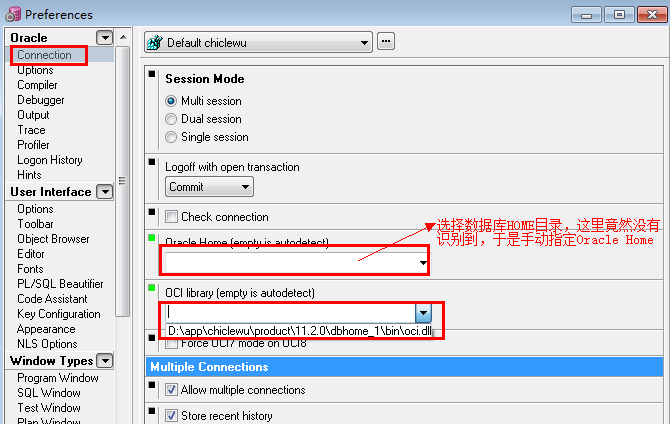
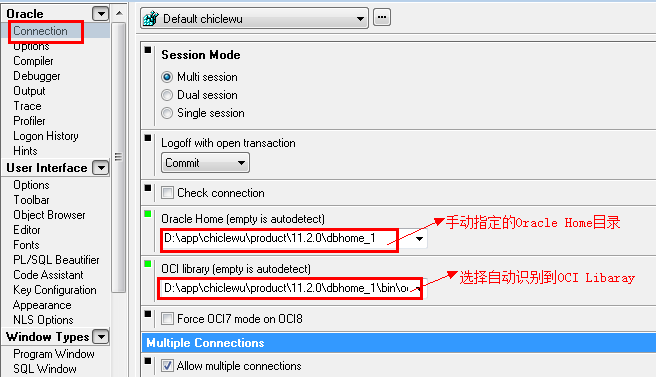
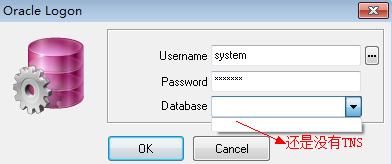
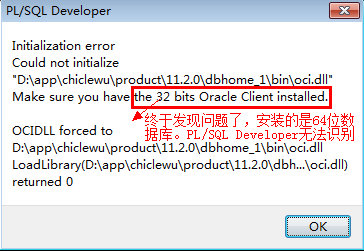
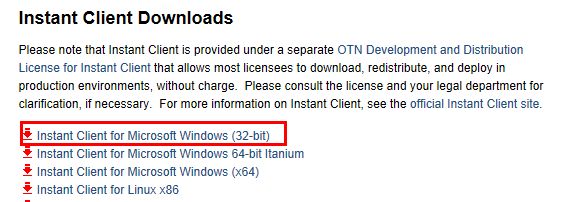
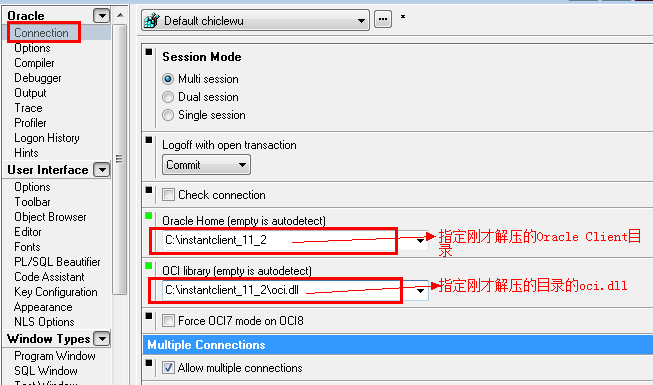
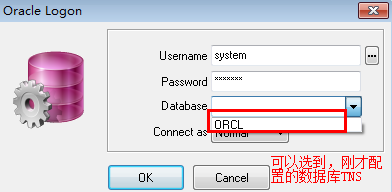
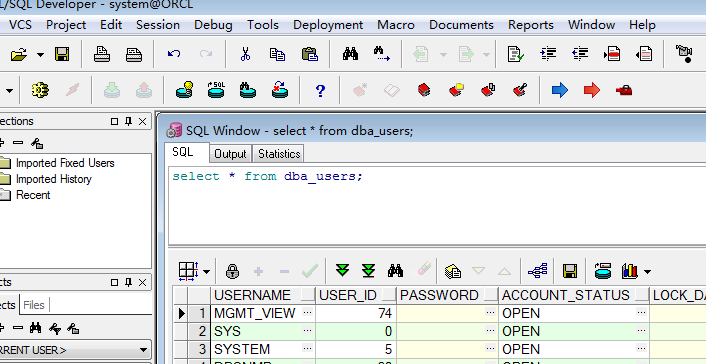
















 844
844

 被折叠的 条评论
为什么被折叠?
被折叠的 条评论
为什么被折叠?








